Wordpress BackUp(Yedek) Alma
Yedek Almak İçin İzlenmesi Gereken Adımlar
- doruk.net.tr/login üzerinden müşteri panelinize giriş yaparak hizmetler > hizmetlerim > Yönet (wordpress hosting) butonuna tıklanır.
- Sol sütundaki İşlemler altından Wordpress Management butonuna tıklanır.
- İşlem yapılacak wordpress kurulumunuzun sağındaki Edit(Kalem) butonuna tıklanır.
- Açılan ekranda Management altında Backups butonuna tıklanır. Karşınıza aşağıdaki gibi bir ekran gelecektir;
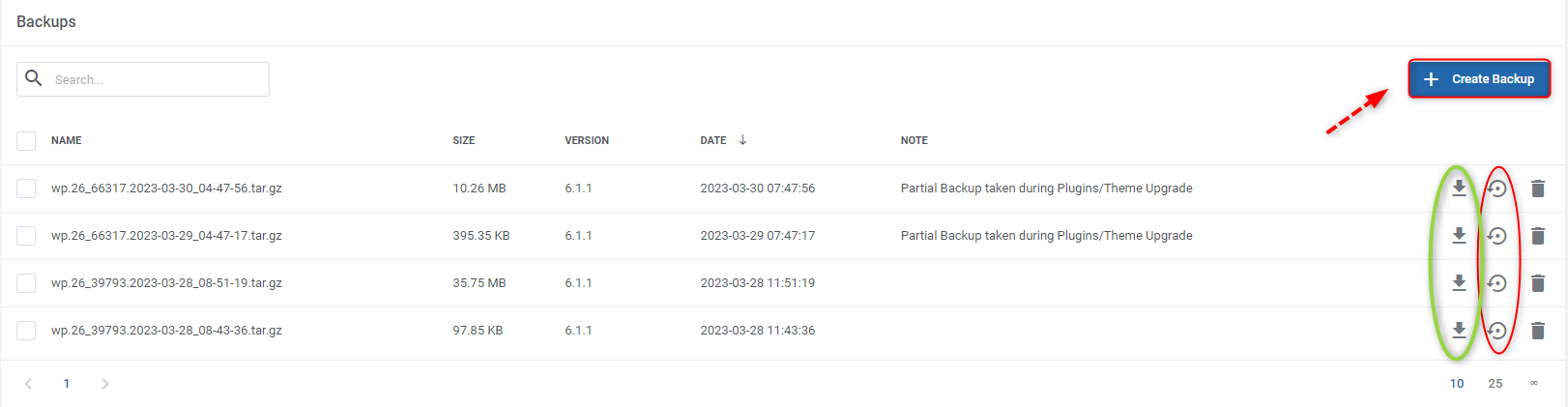
- Ok ile gösterilen Create Backup butonuna tıklandığında aşağıdaki ekran açılacaktır;
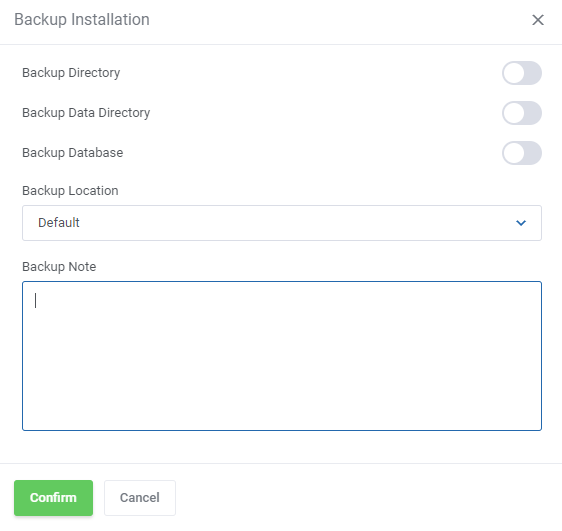
- Full yedekleme için Backup Directory(Dizin yedeği), Backup Data Directory(Veri Dizinleri dahil yedek) ve Backup Database(Veri Tabanı yedeği) seçilir.
- Backup Location ile yedeğinizin kayıt yerini seçebilirsiniz. (Varsayılan ya da Lokal yedekleme gibi),
- Backup note kutucuğuna ise, yedeğiniz ile ilgili notlar alabilirsiniz. (Çoklu yedeklemelerde not alınması, yedeklerin ayırımı konusunda kolaylık sağlayacaktır)
- Yeşil Confirm butonu ile de yedek alma işlemi tamamlanmış olur.
Yukarıdaki adımlardan sonra ilk görseldeki gibi almış olduğunuz yedekler listelenecektir.
- Görselde kırmızı şeklin içerisine denk gelen butonlar ile almış olduğunuz yedeğe dönebilirsiniz.
- Yeşil şeklin içerisindeki butonlar ile de sıkıştırılmış halde bilgisayarınıza indirebilirsiniz.
- Çöp kutusu simgesi ile de alınan yedeği silebilirsiniz.
Tüm yönetim paneli hakkındaki detaylı dokümanımıza aşağıdaki linkten ulaşabilirsiniz;
https://doruk.net.tr/knowledgebase/171/Wordpress-Hosting-Kullan%C4%B1m%C4%B1.html





